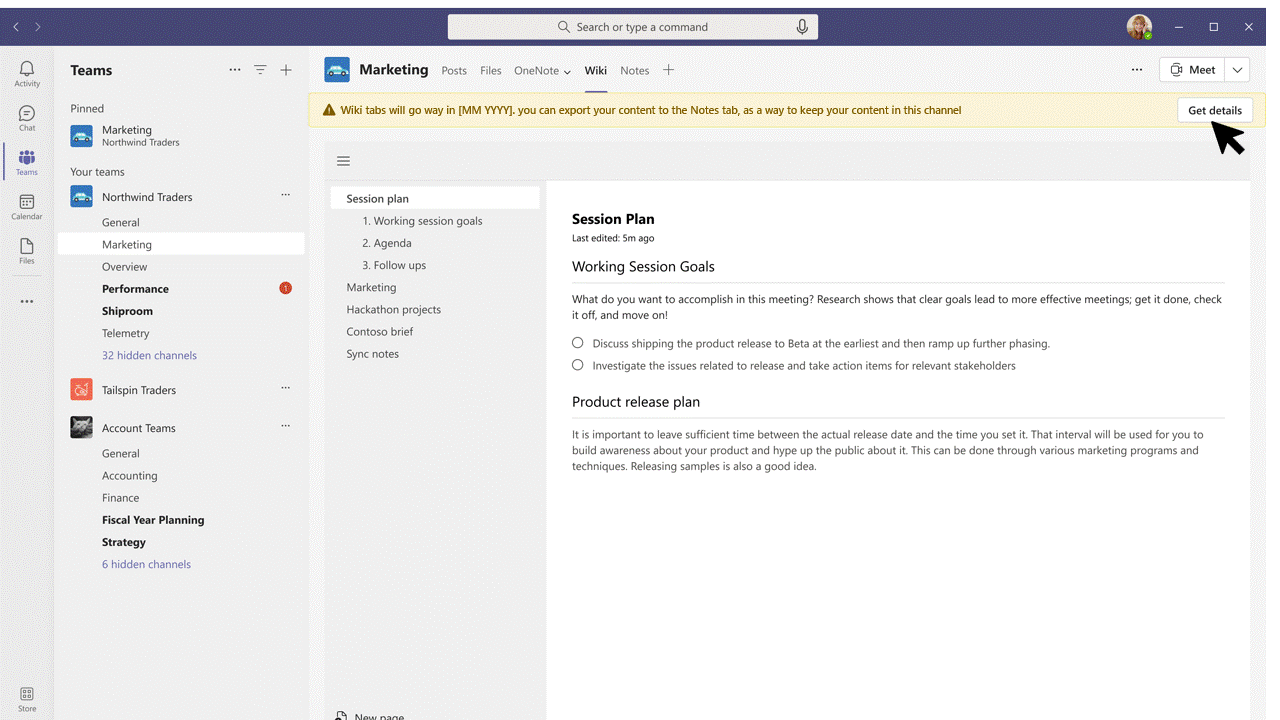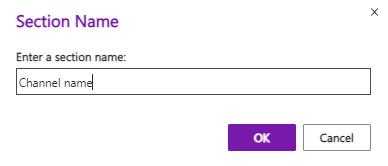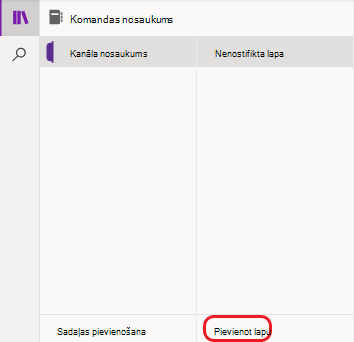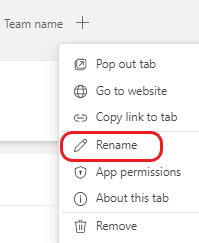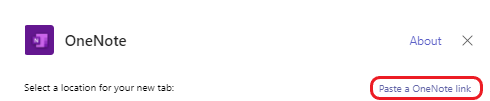Grupas atbalsta vikivietnes atbalstu. Jūs varat turpināt piekļūt esošajām vikivietnēm un tās rediģēt, bet Teams kanālos nevarat izveidot jaunas vikivietnes. Drīz vien klienti, kuriem Programmā Teams un Microsoft 365 ir iespējota programma OneNote, varēs eksportēt vikivietnes saturu programmā OneNote.
Programma OneNote nodrošina šādas iespējas:
-
Sadarbība grupas kanālā
-
Visu kanāla piezīmju redzamība vienuviet, sakārtota vienā OneNote piezīmju grāmatiņā
-
Bagātināti rediģēšanas līdzekļi, piemēram, rakstīšana, anotācijas ar tinti, iezīmēšana un failu pielikumi
-
Iespēja izmantot jebkuru platformu, lai atsauktu un meklētu kanāla piezīmes programmā OneNote
Pakalpojumā Teams tiek atbalstītas tikai piezīmju grāmatiņas, OneDrive darbam pakalpojumā SharePoint vai pakalpojumā SharePoint.
Šajā rakstā
OneNote iespējošana
Informāciju par to, kā iespējot OneNote, skatiet rakstā OneNote izvietošanas rokasgrāmata. Ja jūsu kanāls mēdza izmantot piezīmju cilni, varat atjaunot šo cilni, veicot šeit norādītās darbības.
Vikivietnes eksportēšana programmā OneNote
Šī opcija ir pieejama tikai standarta kanāliem .
-
Programmā Teams dodieties uz jebkuru kanālu, kura vikivietni vēlaties eksportēt.
-
Vikivietnes cilnē atlasiet Iegūt detalizētu informāciju > eksportēt piezīmēs un >pabeigšanu.
-
Lai piekļūtu savam saturam, dodieties uz cilni Piezīmes.
-
Katra iepriekšējās vikivietnes cilne tagad ir OneNote piezīmju grāmatiņas sadaļa.
-
Katra iepriekšējās vikivietnes lapa tagad ir lapa OneNote piezīmju grāmatiņas sadaļā.
-
Pēc eksportēšanas varat doties uz cilni Piezīmes, lai sadarbotos, izmantojot OneNote savā Kanālā Teams. Tikai lasāma vikivietnes versija pašlaik būs pieejama vikivietnes cilnē.
Sadarbība Teams kanālā OneNote
Šī opcija ir pieejama tikai standarta kanāliem .
-
Lietojumprogrammā Teams atveriet jebkuru kanālu, kuram ir piezīmju grāmatiņa, kurai vēlaties piekļūt.
-
Dodieties uz cilni Piezīmes un atlasiet ikonu Rādīt
-
Izveidojiet jaunu sadaļu un piešķiriet tai tādu pašu nosaukumu kā Teams kanālam.
-
Sadaļā izveidojiet lapu, pievienojiet tai nosaukumu un sāciet veidot piezīmes.
-
Lai kanāla sadaļai pievienotu vairāk lapu, dodieties uz piezīmju grāmatiņas navigācijas rūti (
Iepriekš noņemtas cilnes Piezīmes pievienošana
Ja standarta kanāls tika izmantots kā cilne Piezīmes , varat to pievienot atpakaļ.
-
Lietojumprogrammā Teams atveriet kanālu, kuram vēlaties piešķirt OneNote funkcionalitāti vēlreiz.
-
Ciļņu joslā augšdaļā atlasiet Pievienot cilni
-
Atlasiet elementu OneNote . Tiks atvērts OneNote logs.
-
Atlasiet savas grupas noklusējuma piezīmju grāmatiņu un pēc tam atlasiet Saglabāt. Vai arī varat izvērst noklusējuma grupas piezīmju grāmatiņu un atlasīt konkrētu sadaļu vai lapu, lai to pievienotu atpakaļ.
Piezīme.: Iesakām kā atbilstošās sadaļas nosaukumu izmantot kanāla nosaukumu. Nosaukumu saskaņošana palīdzēs izvairīties no pārpratumiem citiem, kas piekļūst piezīmju grāmatiņai.
Esošas cilnes pārdēvēšana
Ja vēlaties, varat pārdēvēt esošu cilni, lai standarta kanālā to vēlreiz ievietotu programmā OneNote .
-
Lietojumprogrammā Teams atveriet kanālu, kuram vēlaties izmantot OneNote.
-
Ciļņu joslā augšdaļā ar peles labo pogu noklikšķiniet uz cilnes, kas jāpārdēvē.
-
Atlasiet Pārdēvēt , lai atvērtu dialoglodziņu Pārdēvēt.
-
Ierakstiet jauno cilnes nosaukumu un atlasiet Saglabāt.
Savienojuma izveide ar esošu piezīmju grāmatiņu, sadaļu vai lapu
Varat izveidot savienojumu ar esošu piezīmju grāmatiņu, sadaļu vai lapu standarta kanālā .
-
Programmā Teams atveriet kanālu, kuram vēlaties pievienot esošu piezīmju grāmatiņu, sadaļu vai lapu.
-
Ciļņu joslā augšdaļā atlasiet Pievienot cilni
-
Atlasiet elementu OneNote . Tiks atvērts OneNote logs.
-
Atlasiet Ielīmēt OneNote saiti.
-
URL lodziņā ielīmējiet saiti uz savu piezīmju grāmatiņu, sadaļu vai lapu un atlasiet Saglabāt.
Bieži uzdotie jautājumi par vikivietnes novecošanu
Kāds ir vikivietnes nosaukšanas laika grafiks?
Vikivietne tiks izņemta no programmas šādos posmos:
1. posms. Novembris (2023. gada oktobris GCC, GCCH un DoD)
Lietotāji nevarēs izveidot jaunas vikivietnes, bet viņi savas esošās vikivietnes varēs piekļūt esošajām vikivietnēm, t.i., lasīt un rakstīt. Lietotāji var arī eksportēt saturu uz programmu OneNote. Kad lietotājs to būs izdarījis, vikivietnes versija būs tikai lasāma.
Pēc eksportēšanas katra vikivietne kanālā būs redzama kā atsevišķa sadaļa programmā OneNote, un katra vikivietnes lapa būs atsevišķa OneNote lapa.
2. posms. 2023. gada oktobra sākumā (2023. gada novembris GCC, GCCH un DoD)
Šajā posmā kanālu vikivietņu cilnes vairs netiks atbalstītas. Lietotāji vikivietnes programmā joprojām varēs piekļūt saturam, t.i., lasīšanai un rakstīšanai. Būs viegli naviģēt no novecojušu kanālu vikivietņu cilnēm uz vikivietnes programmu. Lietotāji varēs arī eksportēt saturu uz programmu OneNote. Tāpat kā 1. posmā, vairs nevarēs izveidot jaunas vikivietnes.
2024. gada 3. posms (2024. gada aprīlis GCC, GCCH un DoD)
No šī punkta uz iekšu ne Vikivietnes cilnes, ne vikivietnes programma nebūs pieejamas programmā Teams. Lietotāji vairs nevarēs eksportēt savas vikivietnes. Tomēr lietotāji joprojām varēs lejupielādēt vikivietnes failus no SharePoint.
Vai varu savas vikivietnes eksportēt vairumā?
Nē. Lietotājiem vikivietnes jāeksportē pa vienam, izmantojot vikivietnes cilni.
Kas var eksportēt vikivietni piezīmju cilnē?
Jebkurš grupas dalībnieks, kurš var pievienot vai noņemt cilni kanālā, var eksportēt savu vikivietni.
Kas notiks ar vikivietnēs privātos kanālos?
Privātā kanāla vikivietnes arī tiks novecojušas. Atšķirībā no standarta kanāliem nebūs migrācijas iespēju privātajiem kanāliem, tāpēc lietotājiem saturs būs manuāli jāielīmē programmā OneNote.
Kāpēc poga Iegūt detalizētu informāciju nav redzama?
-
Ja lietotājam nav nepieciešamo atļauju migrācijai, visticamāk, to nosaka grupas īpašnieka iestatītie ierobežojumi, kas var ierobežot grupas dalībnieku iespējas izveidot, atjaunināt un noņemt cilnes.
-
Migrēšana nav atbalstīta funkcija cilnē Sapulces piezīmes, un, mēģinot veikt šādu darbību, var tikt radīti ierobežojumi vai kļūdas.
-
Ja vikivietnē nav satura, tad migrācijai nav pieejama nekāda informācija.